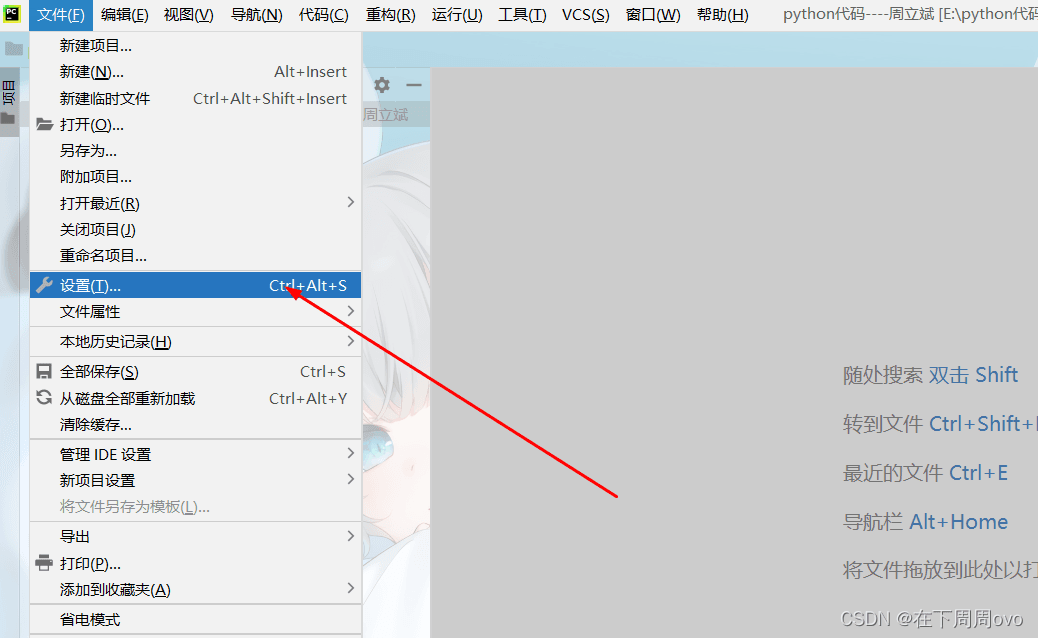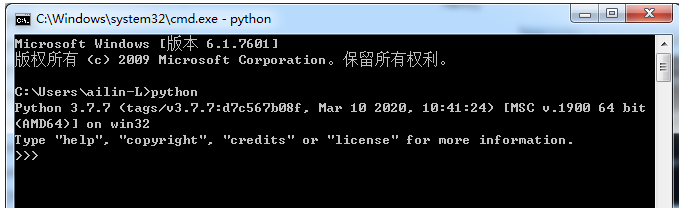本篇好代码教程展示如何安装Pymongo库,编辑器使用的当然是pycharm。
准备
我们这里直接使用pycharm来安装Pymongo库,和pycharm的mongodb相关管理插件。
安装Pymongo
这个借助pycharm来安装非常简单。首先根据下面的菜单路径打开相关窗口。
pycharm : File > Settings > Project python > Project InterPreter
到了上面这一步,应该可以看到一个库的列表,里面列举着一些你常用的已安装库。接下来点击,右侧的一个绿色加号。打开一个Available Packages的窗口,搜索关键字pymongo。找到相关的库,选中,然后点击窗口最左下方的install package安装即可。
安装Pycharm Mongodb插件
按照如下菜单路径打开窗口:
pycharm : File > settings > plugins
到这一步为止,你应该会看到一个你已经安装的插件列表。
接下来点击下方3个按钮中间按钮,Browse repositories...按钮,打开所有插件列表。搜索mongo,选择Mongo Plugin插件,点击右侧窗口安装即可。
配置可视化Mongodb工具
准备工作都完成了,下面在操作代码之前,我们需要先配置一下Mongodb的管理软件。否则操作完数据库,我们也不知道我们到底操作了个啥。工具我们就使用pycharm提供的工具。
首先在你的页面上面找一个Mongo Exploer的按钮(一般在左侧或者右侧)。点击打开面板,点击这个设置按钮。
在弹出的窗口中,点击右侧绿色小加号,打开一个信息填写窗口。
简单填写一些必填项,点击Test Connection,测试是否可用,如果可以即可。
配置完成,即可显示所有数据库信息。
本文Python3安装Pymongo详细步骤到此结束。你笑,我就可以高兴好几天;可看你哭,我就难过了好几年。小编再次感谢大家对我们的支持!